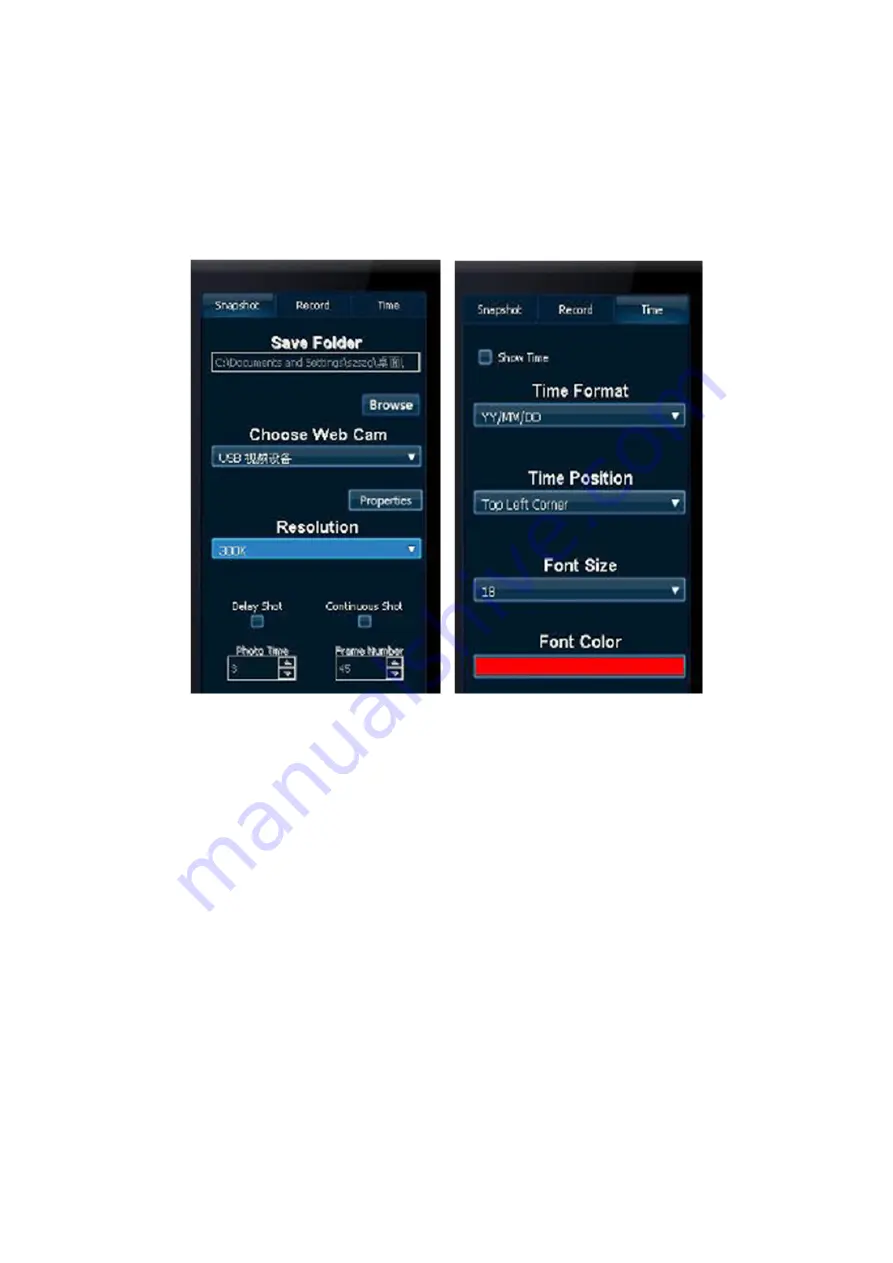
55
Realizare capturi / înregistrare:
Înainte de a realiza o captură sau de a înregistra un clip video, trebuie să setaţi mai întâi „Save Folder”
(„Salvare director”).
Daţi clic pe butonul Configuration (Configurare) din fereastra principală şi va apărea o altă fereastră în partea
dreaptă a celei principale. În partea de sus se găsesc câmpurile cu opţiuni Snapshot/Record/Time (Realizare
capturi/Înregistrare/Oră).
Daţi clic în câmpul Snapshot (Realizare capturi) sau Record (Înregistrare), apoi apăsaţi „Browse” (Navigare)
pentru a alege locaţia unde doriţi să salvaţi fişierele. Priviţi imaginea de mai jos:
Imagine 1
Imagine 2
În acest moment, după finalizarea setărilor, puteţi începe să realizaţi capturi sau să înregistraţi clipuri video.
Fişierele vor fi salvate în locaţia pe care aţi ales-o.
Realizare captură unică:
Daţi clic pe butonul Configuration (Configurare) din fereastra principală, apoi apăsaţi butonul Snapshot
(Realizare capturi) din cea de-a doua fereastră. Selectaţi Delay Shot (Captură unică) şi setaţi ora. Puteţi
de asemenea să alegeţi rezoluţia dorită. Apoi, tot ce trebuie să faceţi este să daţi clic pe butonul Snapshot
(Realizare capturi) din fereastra principală pentru a realiza o captură.
Realizare capturi continue:
După deschiderea ferestrei Snapshot (Realizare capturi) alegeţi rezoluţia dorită. Selectaţi cadrele preferate.
Apoi mergeţi la fereastra principală şi apăsaţi butonul Snapshot (Realizare capturi) şi începeţi să realizaţi
capturi continue.
Înregistrare :
După ce aţi ajuns la fereastra Configuration (Configurare), daţi clic pe câmpul Record (Înregistrare) aflat în
partea de sus.
Alegeţi dispozitivul dorit, apoi mergeţi la fereastra principală şi daţi clic pe butonul Record (Înregistrare).
Содержание CMP-WEBCAM3D10
Страница 58: ...58 3D 2D 3D 3D 3D 3D 1m 3...
Страница 59: ...59 3D 3D 3D...
Страница 61: ...61 Effect Effect Animation Erase 3D webcam online chatting program...
















































